Vérifiez l'âge d'un site Web
Alors quelqu'un m'a demandé l'autre jour quel âge avait un site Web qu'il avait vu l'autre jour et j'ai immédiatement demandé ce qu'il voulait dire par "âge". Si vous voulez connaître l'âge d'un site Web, vous pourriez parler de la longueur du nom de domaine. D'autre part, vous pourriez avoir un domaine qui existe depuis une décennie, mais a hébergé différents sites Web appartenant à des personnes différentes au fil des ans.
Dans cet article, je vais vous montrer pour vérifier l'âge du domaine et également vérifier pour voir si le site a changé au fil des ans. Un blog que j'avais l'habitude de suivre il y a plus d'une décennie est maintenant le site d'entreprise pour une startup parce que le propriétaire original a vendu le domaine.
Vérifier l'âge du nom de domaine
Vous pouvez consulter quelques outils gratuits qui vous donnent l'âge approximatif d'un domaine. Domain Age Tool vous donnera simplement le nom de domaine et l'âge du domaine.

Un autre outil appelé Domain Age Checker vous dira quand le nom de domaine a été créé et vous donnera l'âge du domaine. J'ai trouvé ce second outil plus précis, du moins pour mes propres sites.
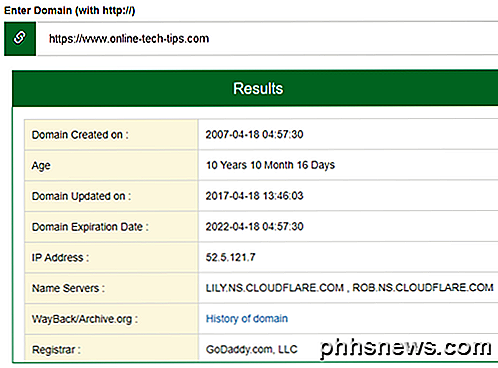
Enfin, si vous voulez vraiment voir des informations détaillées, vous pouvez toujours faire une recherche WHOIS en utilisant un site comme Network Solutions et à moins que le domaine soit enregistré en privé, vous pouvez voir quand il a été créé:
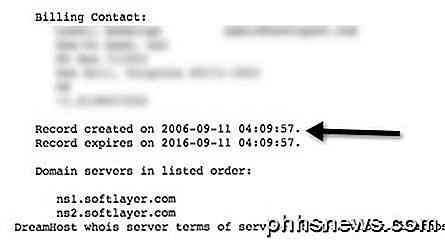
C'est ainsi que vous pouvez voir l'âge d'un site Web indépendamment de qui possédait le site et quel contenu il avait. Si vous voulez voir comment le site a changé au fil du temps ou juste voir combien de temps le dernier propriétaire a possédé le site Web, alors vous pouvez utiliser un outil différent.
Vérifiez l'âge du site Web actuel
Pour ce faire, vous devez utiliser quelque chose comme Internet Archive WaybackMachine. C'est un processus un peu fastidieux, mais c'est vraiment la seule façon de voir combien de temps une version particulière d'un site Web a existé. Accédez à leur site Web et entrez l'URL que vous souhaitez vérifier:

Cliquez sur le bouton Parcourir l'historique et vous obtiendrez un joli petit calendrier à partir de 1996 qui montre les analyses effectuées par leurs serveurs. Dans le calendrier ci-dessous, vous pouvez voir quels jours ont des instantanés en regardant les cercles bleus.
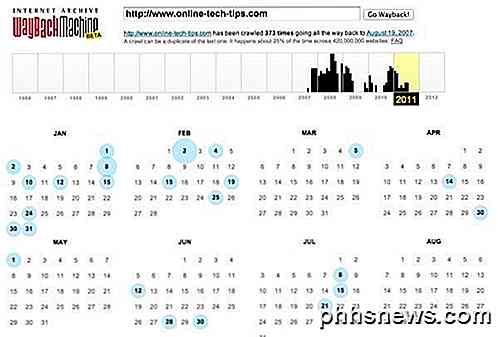
Cliquez sur un jour particulier et vous pouvez voir à quoi ressemblait le site avant:
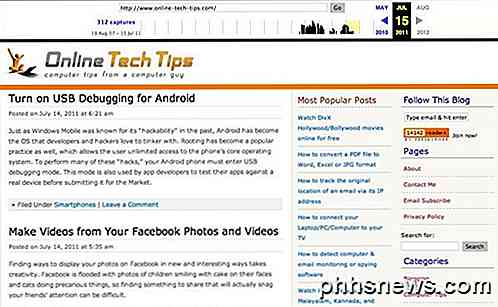
Comme vous pouvez le voir, c'est ce à quoi ressemblait OTT! Quelle différence! Les instantanés sont plutôt aléatoires et il peut y avoir de longues périodes où il n'y a pas d'instantanés. Vous ne pourrez peut-être pas accéder à la date exacte à laquelle un site Web a été modifié, mais c'est le plus proche. en dehors.
Donc, ce sont les deux façons de vérifier l'âge d'un site Web et j'espère que vous trouverez l'information dont vous avez besoin. Prendre plaisir!

Comment corriger les yeux rouges dans Photoshop
Si vous avez déjà utilisé le flash sur votre appareil photo pour prendre une photo d'une personne dans une pièce sombre, vous avez probablement vu l'effet yeux rouges . C'est là où les élèves de la personne apparaissent d'un rouge vif plutôt que leur noir naturel. Les yeux rouges étaient un problème majeur lorsque vous preniez des photos en utilisant un film mais, heureusement, il y a une solution numérique rapide.

Comment convertir un document Google Docs au format Microsoft Office
Google Docs, Sheets, Slides et d'autres applications Google enregistrent les documents dans les formats de fichier propres à Google par défaut. Mais vous pouvez télécharger ces documents sur votre disque dur en tant que fichiers Microsoft Office, que vous souhaitiez simplement un document ou la totalité de votre bibliothèque Google Docs.



